Guia Completo Crie um Site de Loja de Moda e Roupas com WordPress 2023
Publicados: 2023-01-17Quer criar um site de loja de moda e roupas? Você veio ao lugar certo.
Este tutorial passo a passo o guiará pelo processo de criação de um site de loja de moda e roupas com o WordPress.
Você está administrando uma loja de moda ou de roupas e deseja aumentar seu alcance de clientes? Portanto, criar um site é a melhor maneira de atingir o número máximo de clientes e oportunidades de vendas 24 horas por dia, 7 dias por semana.
O WordPress é o sistema de gerenciamento de conteúdo (CMS) mais popular em todo o mundo. É uma ótima plataforma para criar um site, mesmo um iniciante pode criar um site. Tudo o que você precisa fazer é selecionar um tema, instalar plug-ins e começar a criar seu site.
Ter um bom site é crucial para qualquer loja de moda ou roupas. Também compartilharemos alguns dos melhores temas do WordPress, que ajudam você a expandir seus negócios.
Então, aqui mostramos o procedimento simples para criar um site de loja de moda e roupas com WordPress.
Índice
Crie um site de loja de moda e roupas em 6 etapas simples
Aqui estão os passos rápidos que vamos seguir para criar um site de moda e loja de roupas bonito e responsivo com o WordPress.
- Escolha o Domínio
- Hospedar site
- Configurar e instalar o WordPress
- Selecione o Tema WordPress
- Instalar WooCommerce
- Instale Plugins Úteis
- SEO e Marketing
Vamos saber em detalhes como criar um site de loja de moda e roupas no WordPress com estas etapas simples.
Passo 1 : Escolha o Domínio
Para criar um site de loja de moda e roupas ou qualquer site WordPress, o primeiro passo é selecionar e comprar um nome de domínio para o seu site.
Um nome de domínio é um endereço fácil de lembrar usado para acessar sites. Os domínios podem ser registrados com registradores de nomes de domínio, o que também permite que os usuários renovem os domínios todos os anos.
Um domínio ou nome de domínio é a localização ou identidade de um site. Por exemplo, o nome de domínio do nosso site é “ Themehunk.com “
Existem vários provedores de nomes de domínio baratos onde você pode comprar um bom nome de domínio para o seu site.
Abaixo estão alguns dos melhores e mais baratos provedores de nomes de domínio que você pode considerar.
| S.Não | Registrador de domínio | Preço inicial | avaliações |
|---|---|---|---|
| 1 | Namecheap.com | $ 0,99 | |
| 2 | Name.com | US$ 9,99 | |
| 3 | Godaddy.com | $ 0,01 | |
| 4 | Hostinger | $ 0,99 | |
| 5 | Big Rock | $ 1,98 |
Etapa 2 : hospedar o site
Depois de comprar um domínio, você precisa comprar uma hospedagem na web onde possa hospedar seu site.
Um bom provedor de hospedagem de sites é muito importante para o seu site. Uma boa empresa irá fornecer-lhe melhor velocidade e suporte. A hospedagem na web mais rápida para WordPress ajudará você a aumentar o desempenho do seu site.
Abaixo estão alguns dos melhores e mais rápidos provedores de serviços de hospedagem na web que você pode considerar.
| Hospedagem | Planos básicos | avaliações |
|---|---|---|
| Siteground | US$ 6,99/mês* | |
| Bluehost | US$ 3,95/mês* | |
| Kinsta | US$ 35/mês* | |
| Hospedagem A2 | US$ 2,99/mês* | |
| Em movimento | US$ 6,99/mês* | |
| DreamHost | US$ 2,59/mês* | |
| Vai Papai | US$ 6,99/mês* |
Portanto, ao escolher um provedor de hospedagem para o seu site, não escolha apenas planos de hospedagem mais baratos, mas também bons provedores de serviços.
Você pode selecionar qualquer um dos itens acima ou de acordo com suas escolhas, você pode comprar de qualquer outro lugar. Sugerimos que você compre Domínio e Hospedagem do mesmo provedor de serviços para que você não precise se preocupar com questões técnicas.
Se você comprar um domínio e hospedagem do mesmo provedor de serviços, também receberá 1 clique do WordPress para instalar em seu site.
Vamos mais longe e instalar o WordPress.
Etapa 3: configurar e instalar o WordPress
Vamos comprar um domínio e hospedagem da Godaddy, para criar um site. Você pode escolher qualquer outro provedor de domínio e hospedagem de acordo com seu orçamento e requisitos.
Siga as etapas abaixo para comprar e hospedar o site com GoDaddy.
- Vá para Godaddy.com e clique em Hospedagem, no menu suspenso, você verá uma opção para Hospedagem na Web, clique nessa opção. como você pode ver na captura de tela abaixo.
![Como criar um blog WordPress Etapas fáceis [Guia 2022] 1 how to create fashion and clothing store website](/uploads/article/45562/uF0Y8rFdCsqt02eL.png)
- Próximo passo para selecionar um plano de Hosting, sugerimos que você adquira o plano Economy, que inclui um domínio grátis por 12 meses. Clique no botão Adicionar ao carrinho, conforme mostrado na captura de tela abaixo.
![Como criar um blog WordPress Etapas fáceis [Guia 2022] 2 fashion and clothing store website](/uploads/article/45562/XqcOz5iaJrSnK6NE.png)
- Agora clique no botão Continuar, conforme mostrado na captura de tela abaixo.
![Como criar um blog WordPress Etapas fáceis [Guia 2022] 3 how WordPress blog is created](/uploads/article/45562/K6FsmzLOUPqnd7YC.png)
- Agora, o próximo passo é coletar seu domínio gratuito. Na barra de pesquisa de domínio, procure o nome, um nome de domínio para o seu site, pois pesquisamos blogforthejoy.com e está disponível.
- Se o domínio que você pesquisou estiver disponível, você poderá ver uma opção Selecionar e continuar, conforme mostrado na captura de tela fornecida. Clique nos botões Selecionar e Continuar.
![Como criar um blog WordPress Etapas fáceis [Guia 2022] 4 buy a domain hosting forwp blog 4](/uploads/article/45562/5m0t5WacTchWTRL7.png)
- Agora, é hora de finalizar a compra. Depois de escolher a hospedagem e o domínio do seu site, você deve fazer o checkout com os métodos de pagamento disponíveis.
![Como criar um blog WordPress Etapas fáceis [Guia 2022] 5 buy a domain hosting](/uploads/article/45562/VjYAiQFLczN8cGYa.png)
- Após o pagamento, você receberá seu domínio e hospedagem. Agora você está pronto para criar seu primeiro blog ou site WordPress.
Instalar e configurar o WordPress
Depois de comprar o Domínio e a Hospedagem do seu site, agora é hora de instalar o WordPress. para instalar o WordPress em seu site, siga as etapas fornecidas.
- Para instalar o WordPress, primeiro faça login na sua conta Godaddy e clique na opção Meus produtos , conforme mostrado na captura de tela abaixo.
![Como criar um blog WordPress Etapas fáceis [Guia 2022] 6 how to create a website 2](/uploads/article/45562/NZbFilnDOPlrFXd3.png)
- Agora, na seção Todos os produtos e serviços, você verá uma opção para Hospedagem na Web, aqui você verá outra opção para Configuração, conforme mostrado na captura de tela abaixo. Clique no botão Configurar .
![Como criar um blog WordPress Etapas fáceis [Guia 2022] 7 how to create a website 3](/uploads/article/45562/5bTmE5EejZB637Ra.png)
- Agora, para configurar seu produto de hospedagem, você precisará inserir um domínio para usar com ele, na barra de pesquisa, insira o nome do domínio que você comprou junto com a hospedagem. e clique no botão Atualizar .
![Como criar um blog WordPress Etapas fáceis [Guia 2022] 8 how to create a website 4](/uploads/article/45562/1VdqpjFZVj1s1Zts.png)
- Agora você deve escolher um data center para sua hospedagem, de acordo com sua localização ou região, você deve selecionar um data center, também a GoDaddy recomendará que você escolha o data center mais próximo.
![Como criar um blog WordPress Etapas fáceis [Guia 2022] 9 how to create a website 5](/uploads/article/45562/o2v3rEX0bdKf7z2g.png)
- Por padrão, Godaddy recomendará que você use o WordPress como aplicativo para criar seu site. Clique na opção Sim, vamos fazer.
![Como criar um blog WordPress Passos fáceis [Guia 2022] 10 WordPress blog](/uploads/article/45562/xsJ2vEqTSFmIfgRc.png)
- Agora você precisa configurar sua conta de administrador do WordPress. Escolha um nome de usuário e senha para o seu site WordPress. Digite um nome de usuário, senha, confirme a senha e clique no botão Avançar .
![Como criar um blog WordPress Passos fáceis [Guia 2022] 11 how to create a website 8](/uploads/article/45562/NqEuFhvumjxmZ5Kt.png)
- Depois disso, sua conta do WordPress está configurada e, depois disso, você verá uma mensagem informando que “ integração concluída com sucesso ”, como você pode ver na captura de tela abaixo. Agora clique no botão Ir para o painel .
![Como criar um blog WordPress Etapas fáceis [Guia 2022] 12 how to create a website 10](/uploads/article/45562/ysqEo1PV6x1cgCOM.png)
- Você será redirecionado para uma nova página. aqui você verá uma opção de sites na qual você deve clicar no botão Instalar aplicativo .
![Como criar um blog WordPress Passos fáceis [Guia 2022] 13 how to create a website 11](/uploads/article/45562/AwQnDmoQVouTwecR.png)
- Ao clicar em Instalar Aplicativo , você será redirecionado para o seu site. assim como você pode ver na imagem abaixo.
![Como criar um blog WordPress Etapas fáceis [Guia 2022] 14 Create a WordPress blog](/uploads/article/45562/D8aJIS3CvEUK1k9I.png)
- Agora você tem que abrir o Painel Administrativo do seu site. Para acessar o painel do WordPress, basta adicionar /wp-admin ao final da URL onde você instalou o WordPress. Por exemplo:-
exemplo.com/wp-admin

Substitua example.com pelo seu nome de domínio, como você pode ver na captura de tela abaixo.
![Como criar um blog WordPress Passos fáceis [Guia 2022] 15 how to create a website 13](/uploads/article/45562/VfsthpPpPpuh8LdV.png)
- Agora você verá uma página de login. Digite o nome de usuário e a senha que você usou quando instalou seu WordPress.
- Digite o nome de usuário ou endereço de e-mail e a senha e clique no botão de login .
![Como criar um blog WordPress Etapas fáceis [Guia 2022] 16 how to create a WordPress blog](/uploads/article/45562/ul0mX2iApC3zTFfR.png)
- Agora você pedirá para escolher um modelo inicial para o seu novo site. Se você deseja adicionar qualquer modelo, pode adicioná-lo ou clicar em Sair para o painel do WordPress que você encontrará no canto superior esquerdo. conforme mostrado na captura de tela abaixo.
![Como criar um blog WordPress Etapas fáceis [Guia 2022] 17 WordPress blog](/uploads/article/45562/DU0BSg8DwhtNIUHM.png)
- Depois de sair, você será redirecionado para o painel de administração do WordPress Dashboard. A partir daqui, você pode personalizar seu site e fazer alterações em seu site.
![Como criar um blog WordPress Etapas fáceis [Guia 2022] 18 theme install](/uploads/article/45562/Xhqj32QvJGYIqr9O.png)
Depois que o WordPress estiver configurado, você estará pronto para personalizar a aparência do seu blog WordPress para torná-lo seu e começar a blogar, como se você precisasse instalar um bom tema WordPress e alguns plug-ins úteis. vamos saber como fazer.
Etapa 4: selecione o tema do WordPress
É hora de personalizar seu site, vamos instalar um belo tema para seu site. Você deve seguir as instruções fornecidas para instalar um tema para o seu site.
- Para instalar o tema, vá para Dashboard > Appearance > Themes , como você pode ver na captura de tela abaixo.
![Como criar um blog WordPress Passos fáceis [Guia 2022] 19 install a wordpress theme](/uploads/article/45562/tRvC7iXiGkrlHZcA.png)
- Em seguida, clique no botão Adicionar novo , conforme mostrado na captura de tela abaixo.
![Como criar um blog WordPress Passos fáceis [Guia 2022] 20 Install the theme for Furniture Store Website](/uploads/article/45562/Gj9yCV1LmbqTbm7h.png)
- Agora, a partir daqui, você pode instalar qualquer tema que desejar. Você também pode procurar um tema na barra de pesquisa. Vamos instalar o Shop Mania.
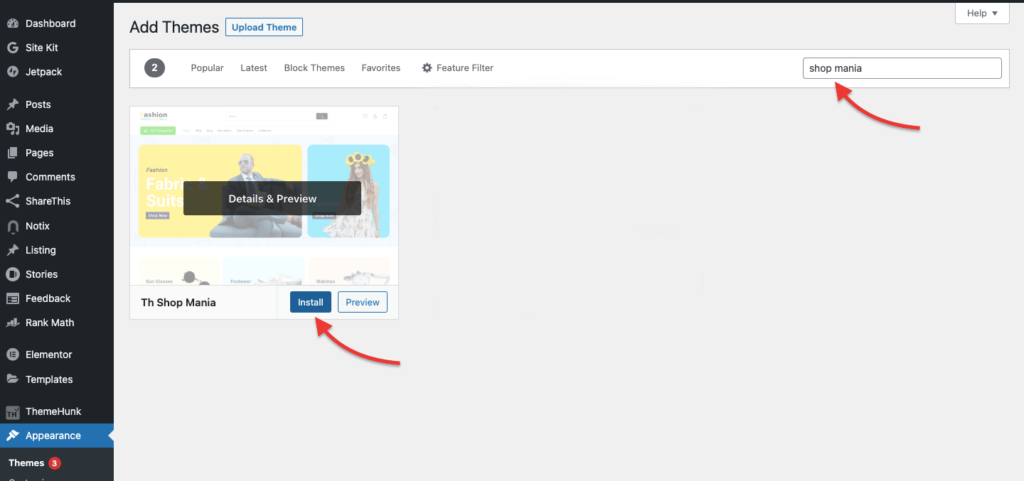
- Pesquise o tema Shop Mania e você verá o tema, agora clique no botão Instalar e ative o tema, como você pode ver na captura de tela acima.
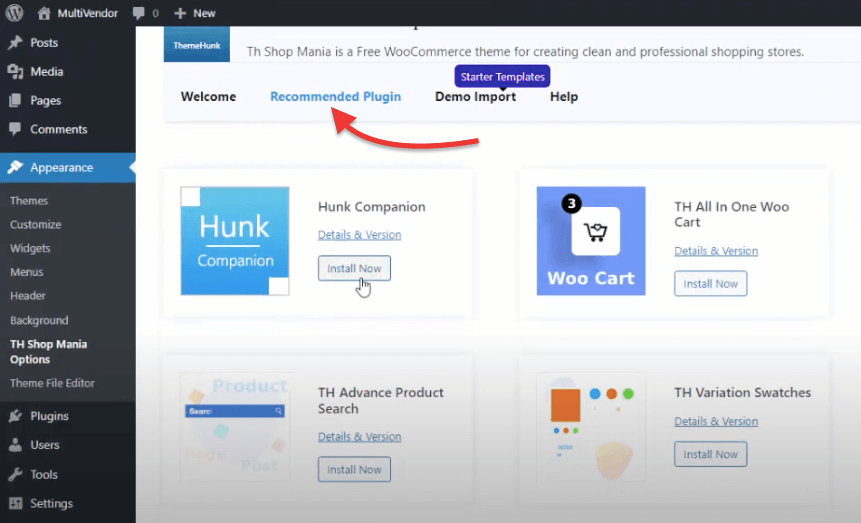
- Agora você tem que instalar os plugins recomendados. Instale todos os plug-ins recomendados para usar tudo perfeitamente.
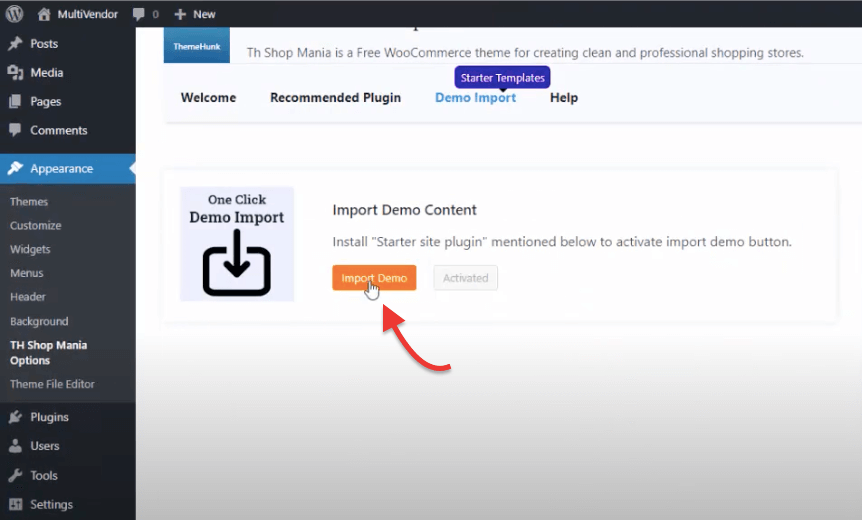
- Depois de instalar os plug-ins recomendados, agora você precisa importar o modelo Fashion Store. Você pode baixar e importar a demonstração dos modelos iniciais.
Então, agora, sugerimos que você instale um Tema Shop Mania para criar um site de loja de moda e roupas. O Shop Mania é um tema moderno, responsivo e totalmente personalizável que é totalmente compatível com todos os plugins de construtores de páginas famosos, como Elementor, Brizy e muito mais.
Para instalar o tema TH Shop Mania, você pode baixar o tema aqui.
Agora você pode assistir ao vídeo abaixo para saber sobre a instalação e configuração do tema da loja de moda Shop Mania .
Agora, esperamos que você tenha aprendido como instalar e configurar o tema Shop Mania para o seu site.
Abaixo, sugerimos alguns dos melhores temas leves, rápidos e responsivos, que ajudarão a criar um site de loja de moda e roupas.
- Loja Mania
- Loja aberta
- Zita
- Grande loja
- Loja M
- loja
Se você deseja mais temas WordPress para lojas de moda e roupas, verifique o artigo sobre os melhores temas WordPress para lojas de roupas e moda.
Configuração 5 : Instale o WooCommerce
Depois de instalar o tema e os plug-ins necessários, agora é necessário instalar o plug-in WooCommerce e configurá-lo para começar a vender móveis online.
Configure algumas coisas básicas nos plugins WooCommerce como:
- Configurar páginas úteis
- Configuração de Endereço e Moeda
- Adicione seus produtos
Passo 6 : Instale Plugins Úteis
Após a seleção do tema, recomendamos que você instale alguns plug-ins úteis para turbinar seu site.
- Website Builder – Para criar belas páginas de destino, para que os usuários possam chamar a atenção e agir. Os criadores de sites podem ajudá-lo a criar um belo site. (por exemplo, Elementor e Editor de blocos)
- Analytics – Analytics é uma ferramenta que oferece uma maneira fácil e gratuita de rastrear e analisar os visitantes do seu site. (por exemplo, Sitekit)
- Plugin de SEO – Fazer SEO pode ser difícil para alguns proprietários de sites. Mas pode ser fácil para eles com alguns plugins e ferramentas. (por exemplo, RankMath e Yoast)
- Plug- in de cache – Se você deseja otimizar seu site WordPress, pode usar plug-ins de cache para acelerar seu site.
- Plug- in de carrinho – Você pode usar plug-ins de carrinho de compras do WordPress para adicionar algumas funcionalidades extras à sua loja WooCommerce.
Existem vários plug-ins WooCommerce mais úteis que você pode instalar para estender a funcionalidade do seu site.
Passo 6: SEO e Marketing
Após a configuração completa do site, agora você precisará se concentrar em SEO e marketing do site. Não apenas no marketing de SEO, mas também você deve se concentrar na qualidade de seus produtos.
SEO
SEO desempenha um papel importante em qualquer site novo ou antigo. Portanto, se você deseja obter tráfego orgânico de vários mecanismos de pesquisa, como Google e Bing. Você precisa fazer algum trabalho de SEO em seu site.
No WordPress, você pode instalar plugins de SEO para fazer SEO. Existem vários plugins de SEO que você pode usar. Recomendamos que você use o plug-in Rank Math ou Yoast para fazer SEO em seu site.
Marketing
Existem vários provedores de serviços de marketing por e-mail baratos a partir dos quais você pode começar a criar uma lista de e-mail de seus clientes em potencial.
Como você pode construir uma lista de e-mail eficaz? Portanto, existem várias maneiras de coletar e-mails, como assinaturas gratuitas, blogs, cupons, etc.
Você pode usar plugins como o Lead Form Builder para criar uma lista de e-mail eficaz. Este plug-in vem com recursos como exportação e importação de formulários, exportação ilimitada de leads, complemento Mailchimp, configuração de e-mail SMTP e ordenação de campos de arrastar e soltar.
Dicas importantes de marketing
- Otimize seu site para mecanismos de pesquisa: use palavras-chave relacionadas ao site da loja de moda e roupas e sua localização no conteúdo e metatags de seu site para melhorar sua classificação nos mecanismos de pesquisa.
- Use imagens de alta qualidade: mostre seus produtos com imagens de alta qualidade para dar aos clientes uma ideia clara do que estão comprando.
- Crie um blog: use um blog para compartilhar dicas de moda, tecidos para roupas, novos estilos e informações sobre novos produtos e promoções.
- Ofereça uma venda ou promoção: crie um senso de urgência oferecendo uma venda ou promoção para incentivar os clientes a comprar.
- Use mídias sociais: use plataformas de mídia social como YouTube, Facebook, Instagram e Pinterest para mostrar seus produtos, conectar-se com clientes e direcionar tráfego para seu site.
- Facilite a compra: torne o processo de compra o mais fácil possível, fornecendo informações detalhadas sobre o produto, várias opções de pagamento e remessa rápida e confiável.
- Otimize para dispositivos móveis: certifique-se de que seu site esteja otimizado para dispositivos móveis para garantir que os clientes possam navegar e comprar facilmente em seu site em qualquer lugar.
perguntas frequentes
É necessário ter uma loja offline para criar um site?
Não, não é necessário. Qualquer pessoa pode criar um site de moda e roupas sem ter uma loja off-line.
Qual é o melhor tema WordPress para criar uma loja de moda e roupas?
Shop Mania é o melhor tema para criar uma loja de moda e roupas.
Conclusão
Então esse foi o nosso artigo sobre como criar um site de loja de moda e roupas com WordPress. Mostramos o processo passo a passo para a construção de um site de loja de moda e roupas.
Esperamos que este tutorial tenha mostrado como é fácil criar um site de loja de moda e roupas com o WordPress.
Se você achar este artigo útil, compartilhe-o com seus amigos. E se você tiver alguma dúvida sobre isso, não hesite em comentar abaixo. Nós vamos ajudá-lo a resolver o seu problema. Obrigado por ler este blog.
Por favor, inscreva-se em nosso canal do YouTube . Também carregamos um ótimo conteúdo lá e também nos siga no Facebook e no Twitter
Consulte Mais informação-
- Crie um site de loja de móveis em 7 etapas fáceis
- Como criar um site como o Amazon, mas mais barato
- Como iniciar um site de marketing de afiliados no WordPress
